
Mac にも時計の機能が内蔵していることはご存じだと思いますが、
この時計、家庭にあるごく普通の時計と同じで、
長い間使用していると、少しずつ時間がずれてしまいます。
とはいっても、1年で1時間もずれる訳ではありませんが、
内蔵電池が消耗してしまったり、リセット作業を行うと、
日付や時間もリセットされてしまいます。
こんな時、いちいち時計を合わすのも面倒ですよね?
時間が自動で修正されたら便利だと思いませんか?
実はちょっと設定を変更するだけで、いつも正確な時間を示すようになります。
続きを読む いつも正確な時間に!!
カテゴリー: Mac OS X Tips
変換候補を大きく表示させる
ひらがなを入力し、「スペース」キーを押すと変換候補が表示されます。
この表示をもっと大きくさせる事はできないのでしょうか?
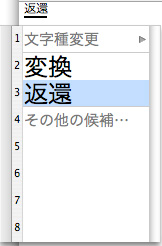
もちろん、表示サイズの設定を変更することで大きく表示させるができます。
以下の方法を参考に、設定を変更してみましょう。
続きを読む 変換候補を大きく表示させる
確実にゴミ箱を空にする
Mac OS X v10.3 から「確実にゴミ箱を空にする」という機能が追加されています。
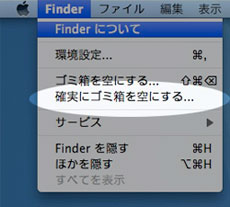
『ゴミ箱を空にする』と『確実にゴミ箱を空にする』とでは、なにが違うのでしょうか?
続きを読む 確実にゴミ箱を空にする
ウインドウの場所を自在に操る
作業中のウインドウに隠れてしまった別ウインドウの内容を見たい時、
通常は、見たいウインドウをドラックし、移動させます。
ただこの方法だと、作業中のウインドウが後ろに隠れてしまうので、
移動させた後に、再度手前に持ってこないといけません。
こんな時、ウインドウの前後関係を保ったまま、
ウインドウを移動させることが出来たら便利だと思いませんか?
重なったウインドウを自在に動かす方法
方法は簡単です。
「コマンド」キーを押しながらウインドウをドラックするだけです。
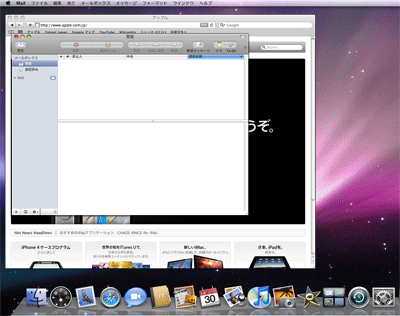
そうすると、ウインドウの前後関係を保ったまま移動させることが出来ます。
この方法を知っていると作業効率がグンと良くなります。
一度お試しあれ。
アプリケーションの指定
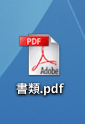
ファイルをダブルクリックすると、自動でアプリケーションが起動してきます。
これは、ファイルにどのアプリケーションで起動するか設定されているためです。
では、この起動してくるアプリケーションを変更する事はできないのでしょうか?
もちろん変更する事は可能です。
そこで今回は、起動してくるアプリケーションの変更方法をご紹介します。
続きを読む アプリケーションの指定
カーソルアイコンのいろいろ
マウスで操作する際、状況に応じてカーソルが変化することにお気づきでしょうか?
今回は操作時に表示される様々なカーソルについてご紹介します。
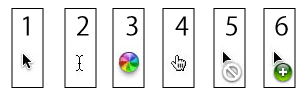
続きを読む カーソルアイコンのいろいろ
効率良く写真を管理

iPhotoは、何も設定しないで写真を取り込むと、すべて一つのライブラリに保存されます。
例えば、仕事の写真とプライベートの写真を別々に管理出来たら便利だと思いませんか?
今回はちょっとした小技として、
ライブラリを複数作成し、使い分ける方法をご紹介します。
※ライブラリを複数作成する方法 続きを読む 効率良く写真を管理
用紙を節約して印刷
ホームページの情報などを印刷する時に、1ページだけのつもりが、
うっかり複数ページ印刷しまったという経験はないでしょうか?
きちんと印刷するページを指定していれば、用紙を節約することもできたのに。
でも、節約が仇となって肝心なところが切れてしまっていることも…。
そういった時、複数のページを1枚の用紙に印刷できたら便利だと思いませんか?
実は、印刷前の簡単な設定変更で実現することができます。
もちろん特殊なソフトは、一切いりません。
続きを読む 用紙を節約して印刷
イジェクトボタンを表示させる
「イジェクトキーの無いキーボードでCDやDVDを取り出すにはどうしたらいいの?」
というご質問がありましたので、便利な機能をご紹介致します。
メニューバーにイジェクトボタンを表示させておく方法です。

上の画像の様にメニューバーにイジェクトボタンを表示させるためには?
続きを読む イジェクトボタンを表示させる
スクリーンショットの撮り方
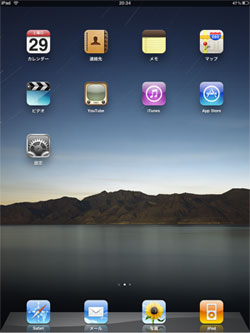
過去にこのBlogで、iPadやiPod touchのスクリーンショットをいくつか掲載していますが、
「どうやって撮っているのですか?」というご質問を頂きましたのでお答えします。
スクリーンショットを撮る方法 続きを読む スクリーンショットの撮り方
